DCP-6690CW
Vanliga frågor & felsökning |
Hur kan jag skriva ut, faxa, kopiera och skanna med papper i A3-format?
Produkten har stöd för A3-format vid utskrift, faxning, kopiering och skanning.
Standardinställningen för produkten är dock A4-användning och därför måste du ändra inställningarna för att använda papper i formatet A3.
Följ instruktionerna nedan för att använda maskinen med A4-papper i fack 1 och A3-papper i fack 2.
Lägg i papper och ändra inställning för pappersformat.
- Lägg A4-papper i fack 1.
- Lägg A3-papper i fack 2.
- Tryck på Menu-knappen och välj sedan Allmän inställ => Fackinst. => Fack 2 => Pappersformat A3
- Tryck på OK. (Hoppa över detta steg om modellen har pekskärm.)
- Tryck på Stop/Exit.
Ta emot fax i A3-storlek: (gäller inte DCP-användare)
- Tryck på Menu-knappen och välj sedan Allmän inst => Fackinst. => Fack:Fax => Autoval*
(*Om du vill ta emot alla fax på A3-papper, väljer du Fack 2.)
- Tryck på OK. (Hoppa över detta steg om modellen har pekskärm.)
- Tryck på Stop/Exit.
Skicka fax i A3-storlek: (gäller inte DCP-användare)
-Faxa från den automatiska dokumentmataren (ADF)
Placera A3-dokumentet med textsidan uppåt i dokumentmataren och faxa på vanligt sätt.
-Faxa från skannerglaset
- Placera ditt dokument med textsidan nedåt på skannerglaset.
- Tryck på Fax och välj A3 för Glas skanningstorl.
- Tryck på OK. (Hoppa över detta steg om modellen har pekskärm.)
- Tryck på Stop/Exit.
Du kan endast skicka eller ta emot A3-fax i svartvitt.
Skriva ut ett A3-dokument
För Windows-användare:
-
Välj i det aktuella programmet Arkiv, Skriv ut... och därefter Egenskaper.
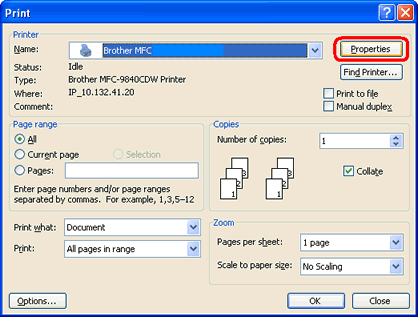
- Välj A3 som Pappersformat.
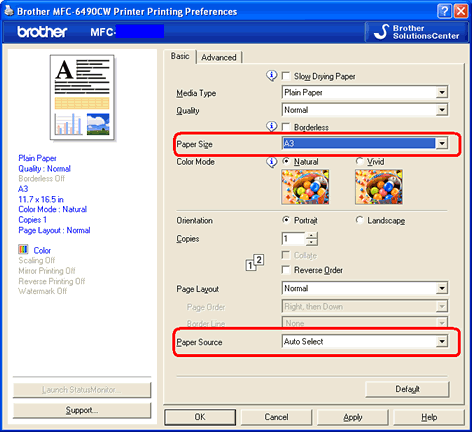
- Välj Automatisk inställning som Papperskälla.
- Klicka på OK.
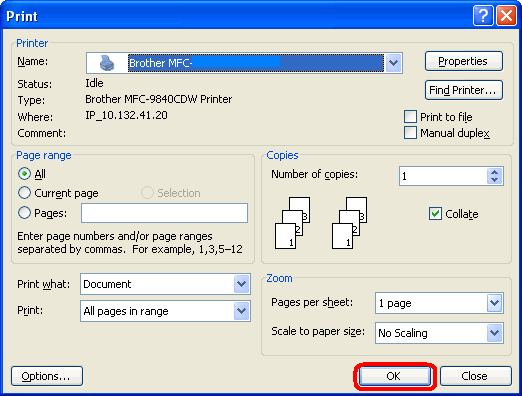
För Mac OS-användare:
- Välj Sidinställningar... i programmets Arkiv-meny (Arkiv).
- Välj A3 som Pappersstorlek och klicka sedan på OK.
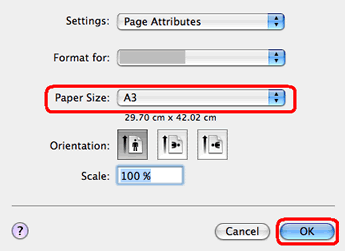
- Välj Skriv ut ... i programmets Arkiv-meny.
För Mac OS X 10.2-10.4.x-användare:
Klicka Avancerat och välj Utskriftsinställningar i rullgardinsmenyn.
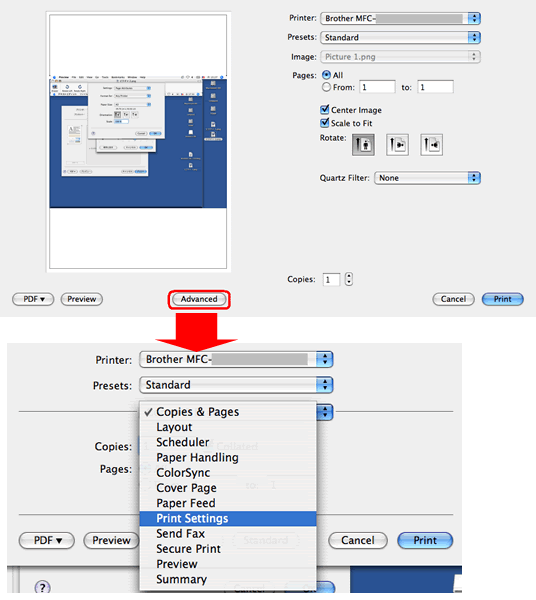
För Mac OS X 10.5-användare:
Klicka på nedpilen till höger om Skrivare och välj Utskriftsinställningar.
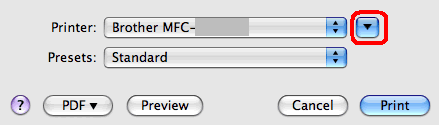
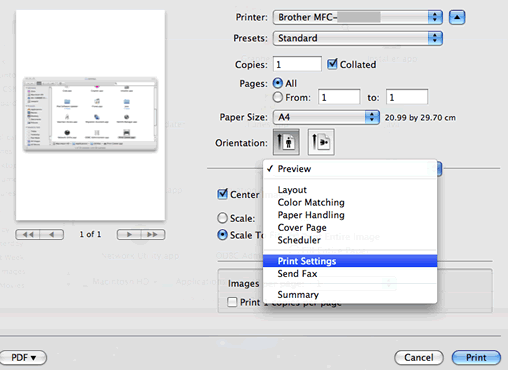
- Välj Automatisk inställ.. som Papperskälla och klicka på Skriv ut.
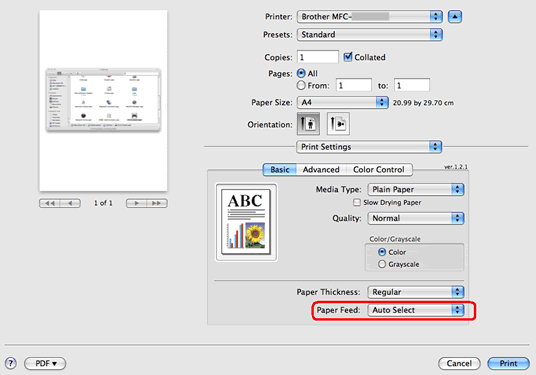
Kopiera ett A3-dokument
Om du alltid vill kopiera dokument till A3-papper:
- Tryck på Menu-knappen och välj sedan Allmän inst => Fackinst. => Fack:Kopiering => Fack 2
- Tryck på OK. (Hoppa över detta steg om modellen har pekskärm.)
- Tryck på Stop/Exit.
- Tryck på Copy.
- Lägg dokumentet på avsedd plats och tryck på Mono Start eller Colour Start.
Om du ibland vill kopiera dokument till A3-papper:
- Lägg dokumentet på avsedd plats.
- Tryck på Copy.
- Välj Fack:Kopiering => Fack 2.
- Tryck på Mono Start eller Colour Start.
Skanna A3-dokument
-Skanning från ControlCenter3
- Lägg ditt dokument på avsett ställe.
- Tryck på SKANNING.
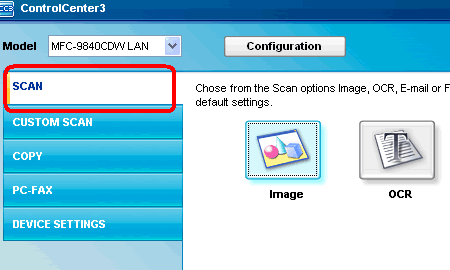
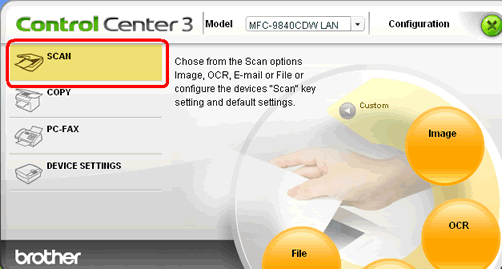
- Högerklicka på vad du vill skanna dokumentet till (bild, OCR, e-postmeddelande eller fil) och välj ControlCenter Konfiguration.
- Välj A3 som Dokumentstorlek och klicka sedan på OK.
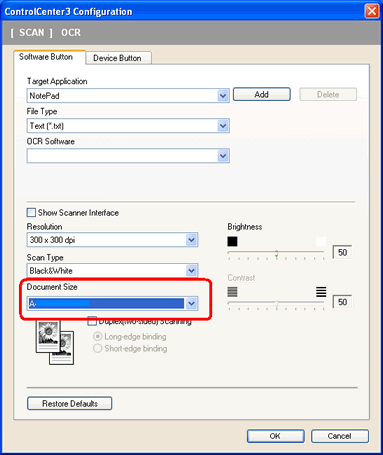
- Högerklicka på vad du vill skanna dokumentet till (Bild, OCR, E-post eller Fil). Maskinen kommer att skanna dokumentet och spara det i önskat målformat.
-Skanning från ScanSoft™ PaperPort11™
För information om hur du skannar dokument i A3-format från ScanSoft™ PaperPort11™ – se Relaterade frågor och svar längst ner på sidan.
